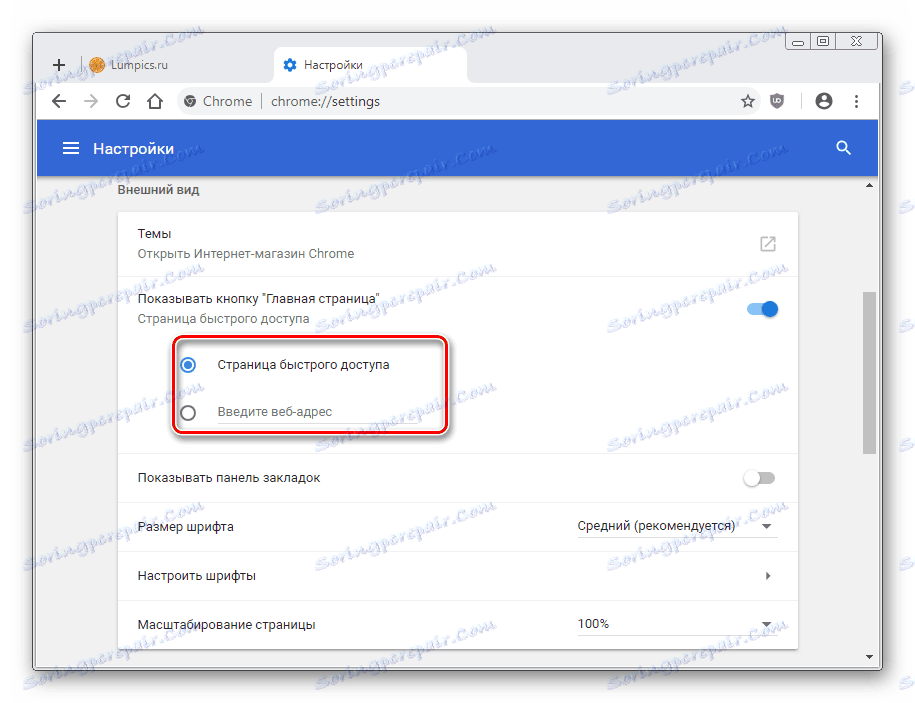Kako narediti Mail.ru svojo domačo stran
Glavna stran storitve Mail.Ru je sestavljena iz več blokov, ki omogočajo uporabniku, da pridobi različne uporabne informacije, hitro preklopi na storitve z blagovno znamko in začne iskati po internetu prek lastnega iskalnika. Če želite videti to stran kot glavno za vaš brskalnik, sledite nekaj preprostim korakom.
Vsebina
Nastavitev začetne strani Mail.Ru
Domača stran Mail.Ru svojim uporabnikom ponuja osnovne uporabne informacije: svetovne in lokalne novice, vremenske razmere, tečajnice in horoskop. Tukaj lahko hitro preklopite na uporabo blagovnih znamk, zabavnih odsekov in avtorizacije v pošti.
Če želite vse to hitro dostopati, ne da bi vsakič morali obiskati spletno mesto ročno, lahko domačo stran nastavite na domačo stran. V tem primeru se bo odprl vsakič, ko zaženete spletni brskalnik. Oglejmo si, kako namestiti Mail.Ru tako v različne brskalnike.
Yandex.Browser ne prevzema namestitve domače strani tretje osebe. Njeni uporabniki ne bodo mogli uporabiti nobene od naslednjih metod.
1. način: Namestite razširitev
Nekateri brskalniki omogočajo namestitev Mail.Ru z začetno stranjo v nekaj klikov. V tem primeru je v spletnem brskalniku nameščena razširitev domače strani Mail.Ru.
V Brskalnik Yandex , ki je bila omenjena zgoraj, se lahko aplikacija neposredno namesti prek spletne trgovine Google Webstore, vendar dejansko ne bo delovala. V Opera ta možnost je prav tako nepomembna, zato pojdite neposredno na 2. metodo, da jo ročno konfigurirate.
- Pojdi na glavno stran Mail.Ru in pojdi po oknu. Prosimo, upoštevajte, da je treba maksimirati do celozaslonskega načina ali skoraj - v majhnem oknu ni nobenih dodatnih parametrov, ki jih potrebujemo še naprej.
- Kliknite na gumb s tremi pikami.
- V meniju, ki se odpre, izberite »Naredi domačo stran« .
- Pozvani boste, da »Namestite razširitev«. Kliknite ta gumb in počakajte na zaključek.

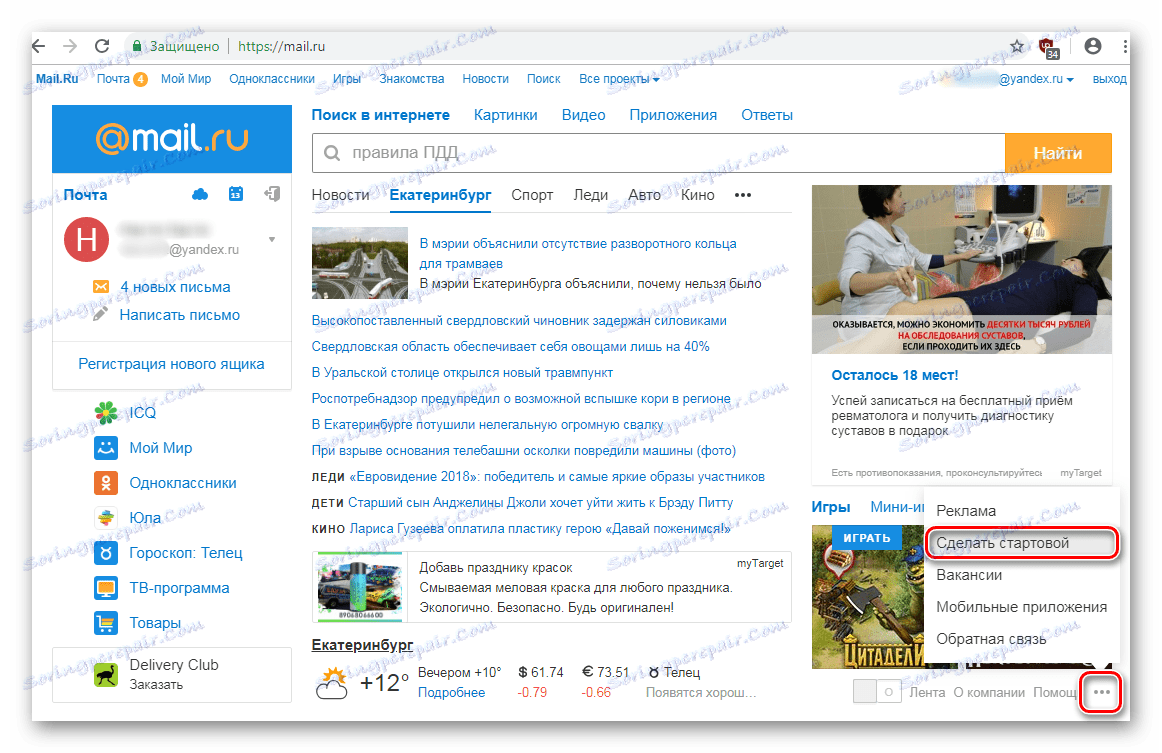
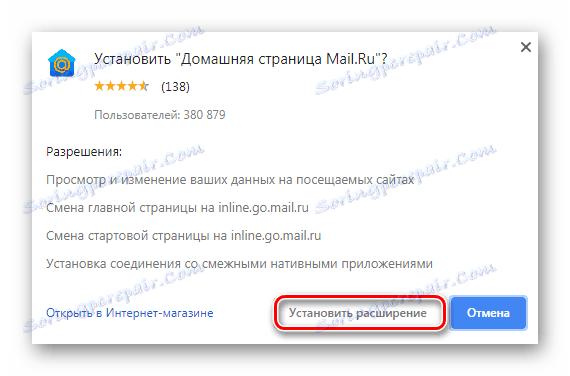
Sama aplikacija bo spremenila nastavitev brskalnika, ki je odgovoren za njegovo zagon. Če ste predhodno odprli prejšnje zavihke z vsakim zagonom svojega spletnega brskalnika, bo Mail.Ru to samodejno upravljal, tako da vsakič odpre spletno mesto.
Če želite to prepričati, najprej shranite potrebne odprte zavihke, zaprite in odprite brskalnik. Namesto prejšnje seje boste videli eno kartico s začetno stranjo Mail.Ru.
Nekateri spletni brskalniki vas morda opozorijo na spremembo domače strani in predlagajo obnovitev na novo spremenjenih privzetih nastavitev (vključno s tipom zagona brskalnika). To zavrnite, če nameravate še naprej uporabljati domačo stran Mail.Ru.
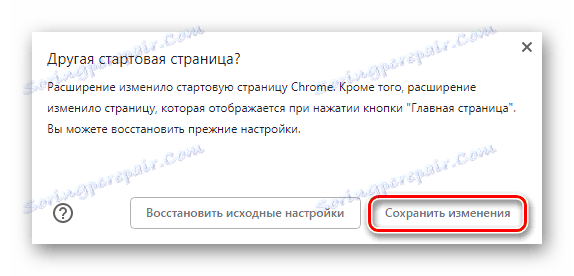
Poleg tega se bo gumb na plošči pojavil z razširitvami. Ko kliknete na njej, se boste hitro premaknili na glavno Mail.Ru.
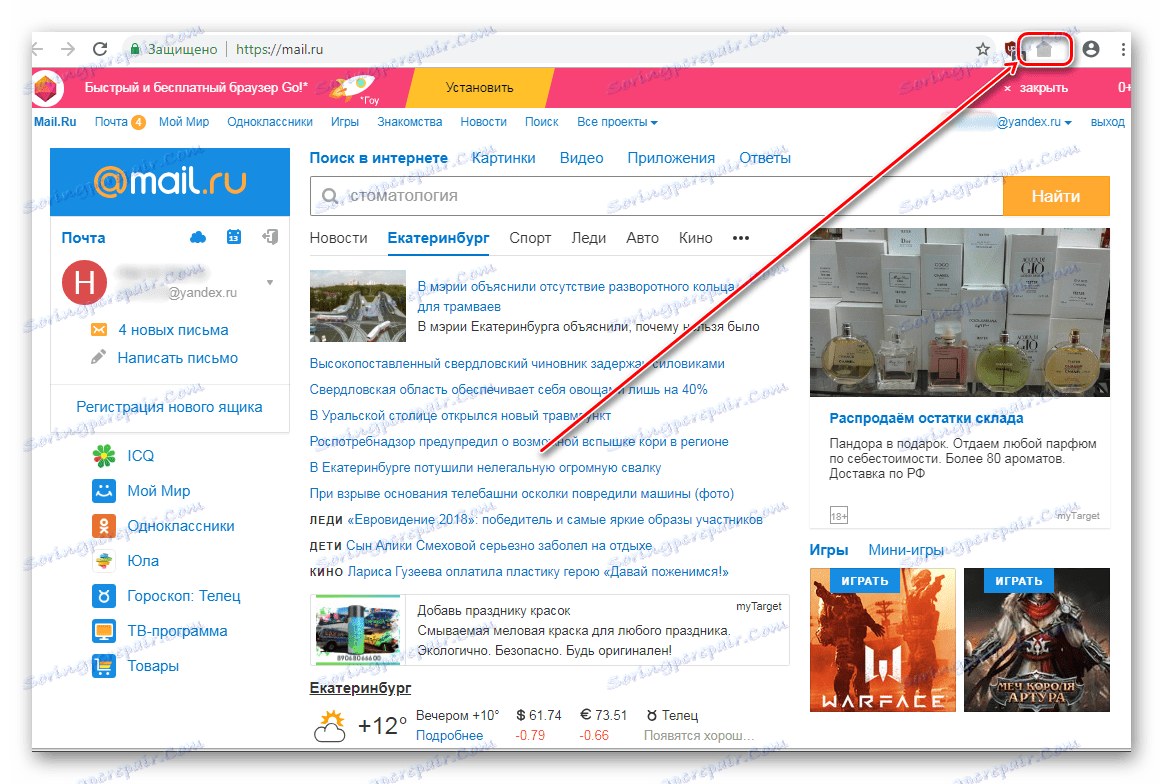
Bodite prepričani, da vam svetujemo, da preberete in navodila za odstranjevanje razširitev, tako da se lahko kadarkoli zlahka znebite.
Preberite več: Kako odstraniti razširitve v Google krom , Mozilla firefox
2. način: Prilagodite svoj brskalnik
Uporabnik, ki v svojem brskalniku ne želi namestiti dodatnih programov, lahko uporabi ročno konfiguracijo. Najprej je primeren za lastnike nizko zmogljivih osebnih računalnikov in prenosnih računalnikov.
Google krom
V najbolj priljubljenem Google krom Nastavitev domače strani vas ne bo vzela dolgo. Odprite Nastavitve in nato dve možnosti:
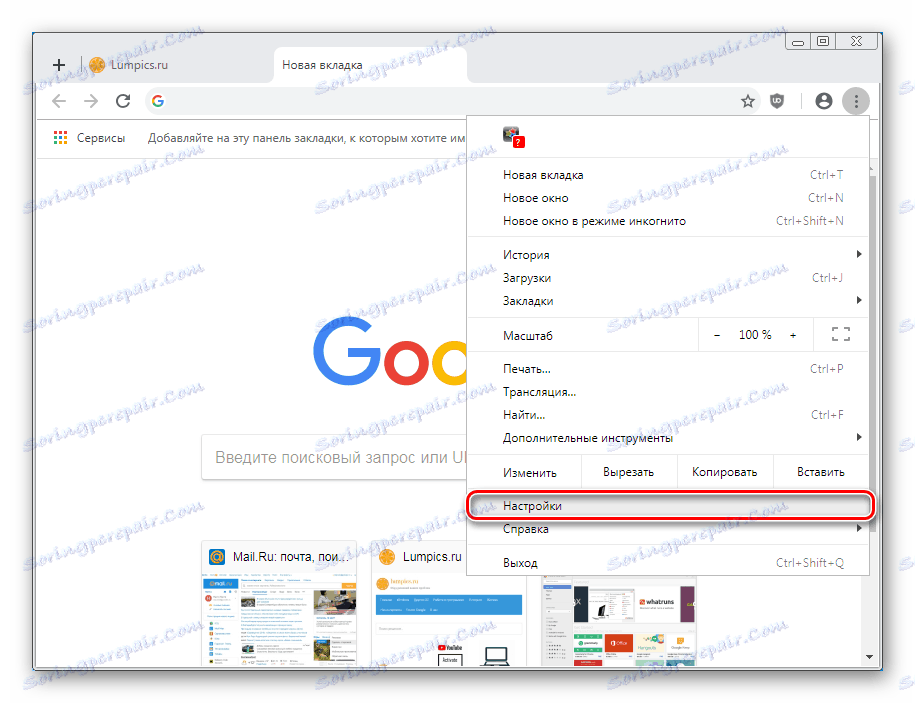
- Vklopite možnost "Pokaži gumb" Domača stran "", če želite imeti v prihodnosti hitro dostop do Mail.Ru.
- V orodni vrstici se bo pojavila ikona v obliki hiše, poleg tega pa bo na voljo tudi spletno mesto, ki se bo odprlo, ko boste kliknili na to ikono:
- Stran za hiter dostop - odpre se »Nov zavihek« .
- Vnesite spletni naslov - uporabniku omogoča, da ročno določi stran.
![Nastavitve domače strani Google Chrome]()
Pravzaprav potrebujemo drugo možnost. Postavite piko pred njo, vnesite
mail.rutam in za preverjanje kliknite na ikono s hišo - preusmerjeni boste na glavno Mail.Ru.
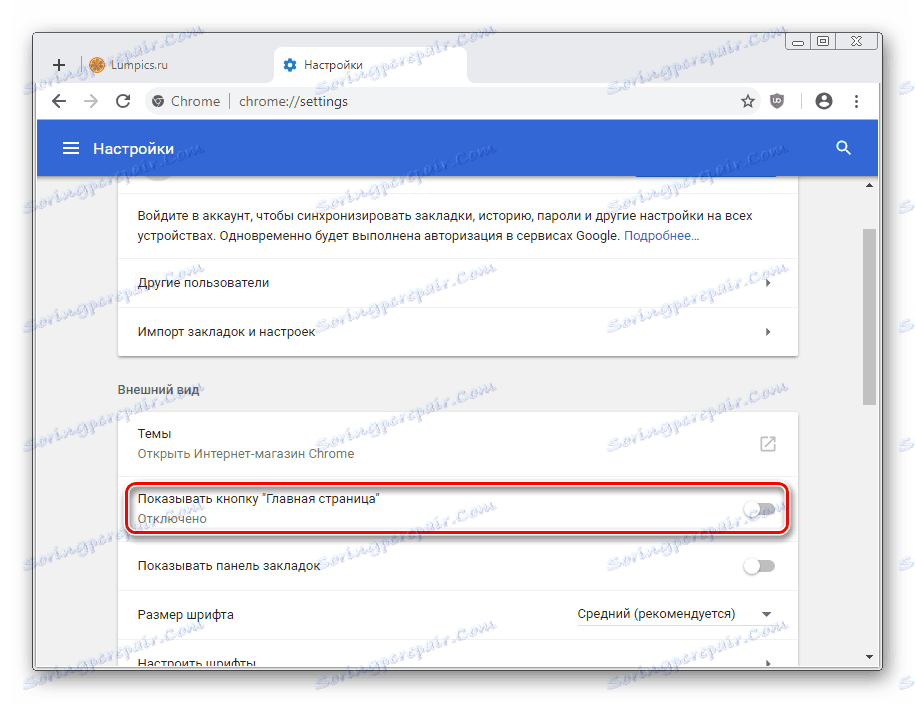
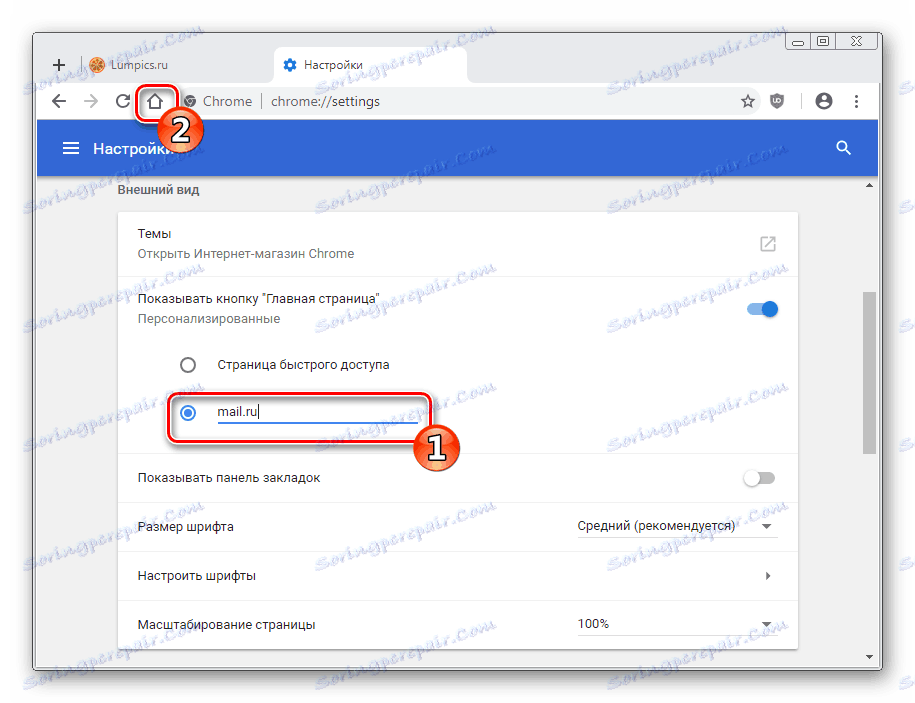
Če ta možnost ni dovolj za vas ali gumb za domačo stran ni potrebna, naredite še eno nastavitev. Odprla bo Mail.Ru vsakič, ko odprete brskalnik.
- V nastavitvah poiščite možnost »Launch Chrome« in postavite piko pred možnostjo »Določene strani«
- Pojavi se dve možnosti, iz katerih morate izbrati »Dodaj stran« .
- V oknu vnesite
mail.ru, kliknite »Dodaj« .
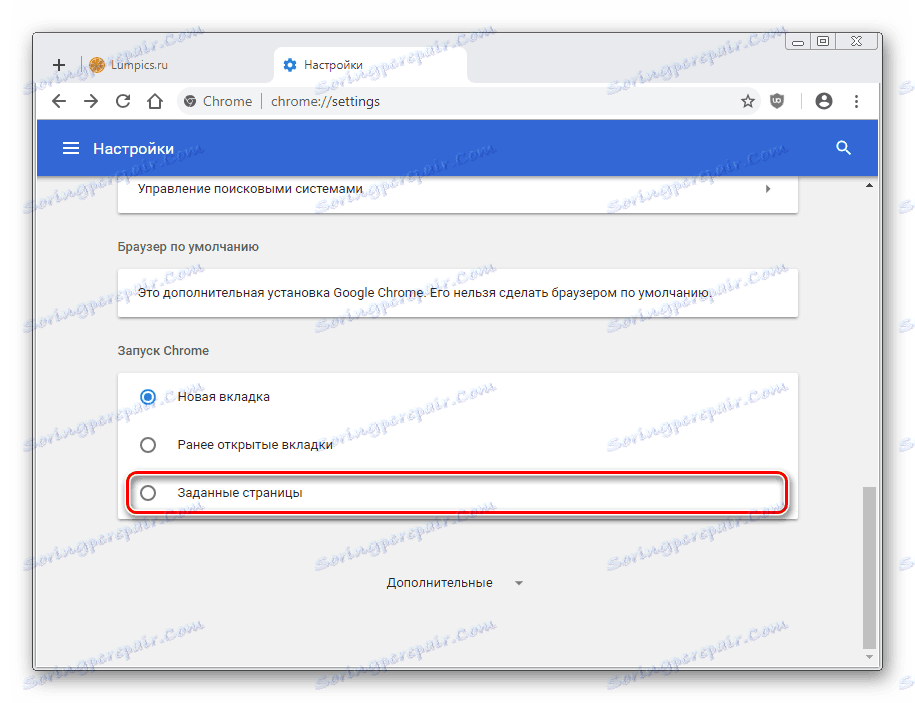
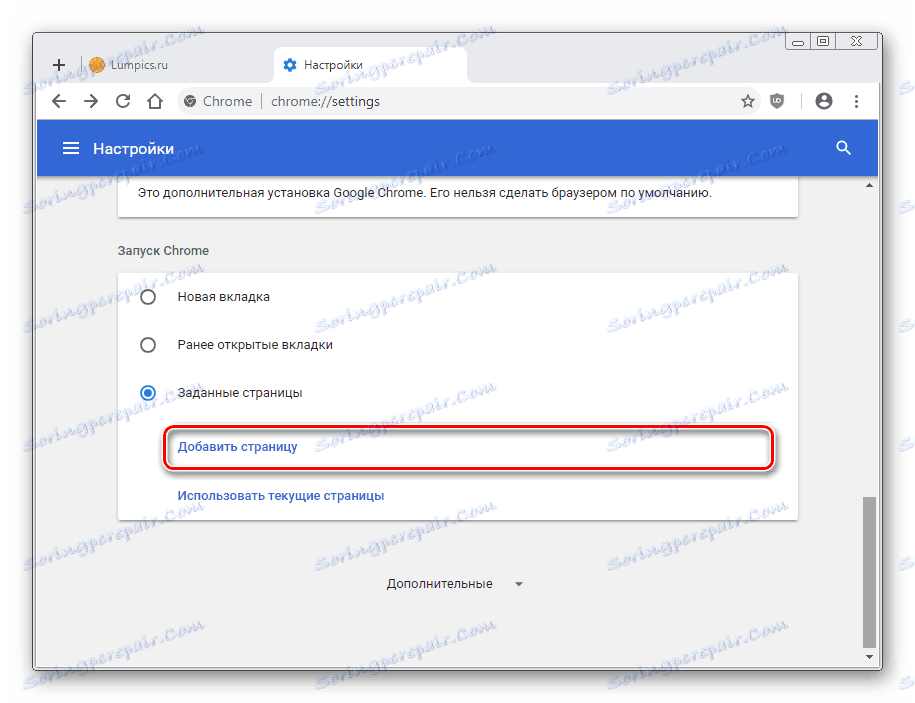
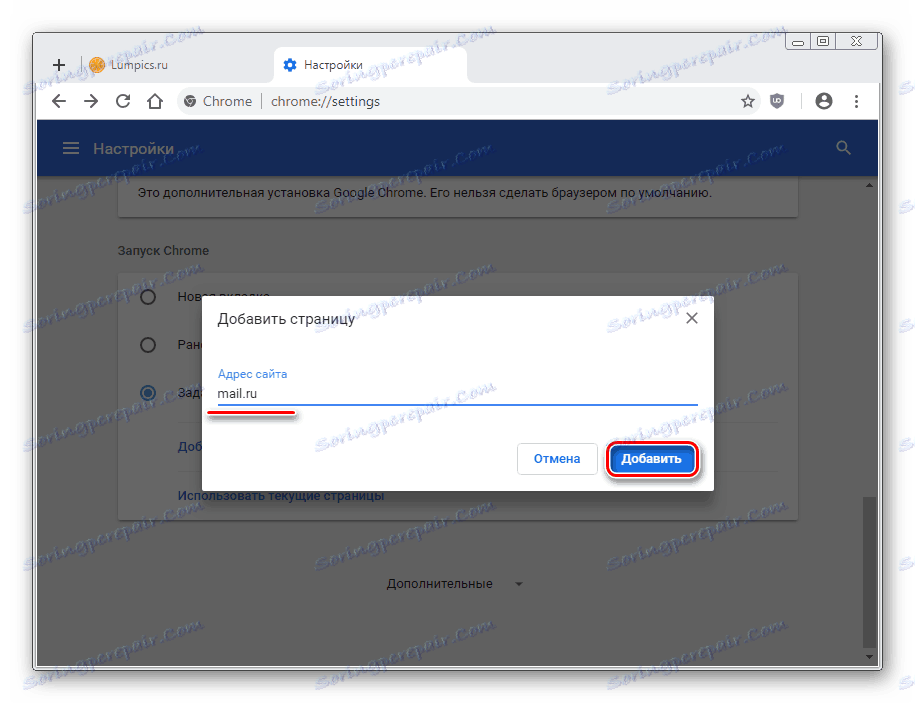
Še vedno je znova zagnati brskalnik in preveriti, ali se bo navedena stran odprla.
Lahko kombinirate dve možnosti, da lahko kadarkoli hiter prehod na želeno spletno mesto.
Mozilla firefox
Drug priljubljen spletni brskalnik Mozilla Firefox lahko konfigurirate tako, da zaženete Mail.Ru na naslednji način:
- Odpri nastavitve .
- Na zavihku Splošno v razdelku »Ko začnete zagon Firefox« nastavite točko poleg možnosti »Prikaži domačo stran« .
- Spodaj v razdelku »Domača stran« vnesite mail.ru ali začnite vnašati naslov in nato s seznama izbrati predlagani rezultat.
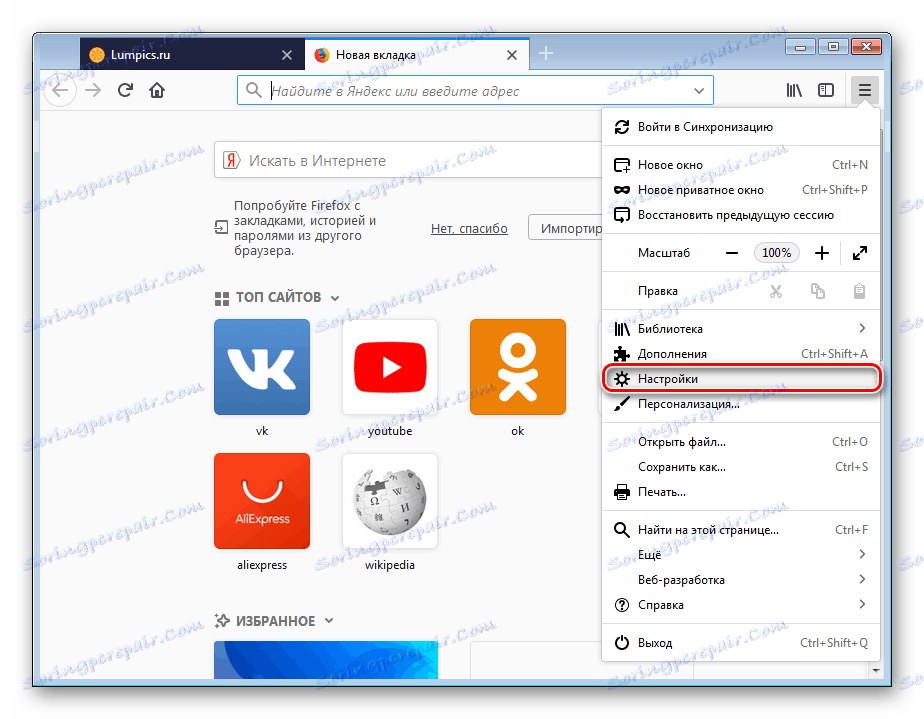
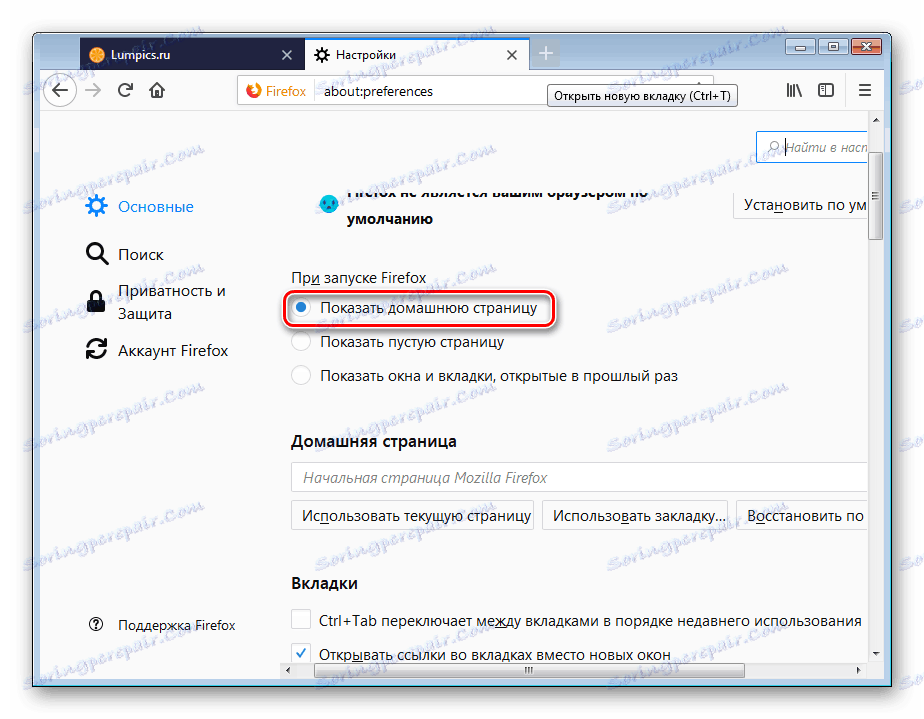
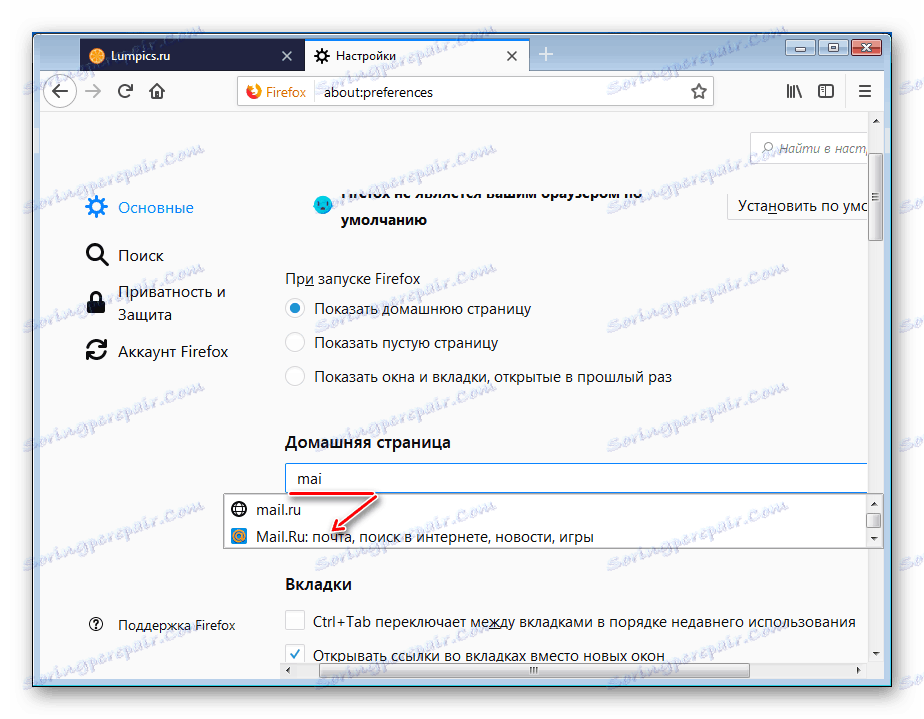
Preverite, ali je vse opravljeno pravilno, tako da znova zaženete brskalnik. Ne pozabite odpreti odprtih zavihkov vnaprej in upoštevajte, da z vsakim novim zagonom spletnega brskalnika predhodna seja ne bo obnovljena.
Če želite kadar koli dobiti hiter dostop do Mail.Ru, kliknite ikono s hišo. V trenutnem zavihku se spletno mesto, ki ga potrebujete od Mail.Ru, takoj odpre.
Opera
V operi je vse še bolj priročno.
- Odprite meni »Nastavitve« .
- Medtem ko je na kartici »Osnovno «, poiščite razdelek »Na začetek« in postavite piko na nasprotno stran »Odpri določeno stran ali več strani« . Tukaj kliknite povezavo »Nastavi strani« .
- V oknu, ki se odpre, vnesite
mail.ruin kliknite »V redu« .
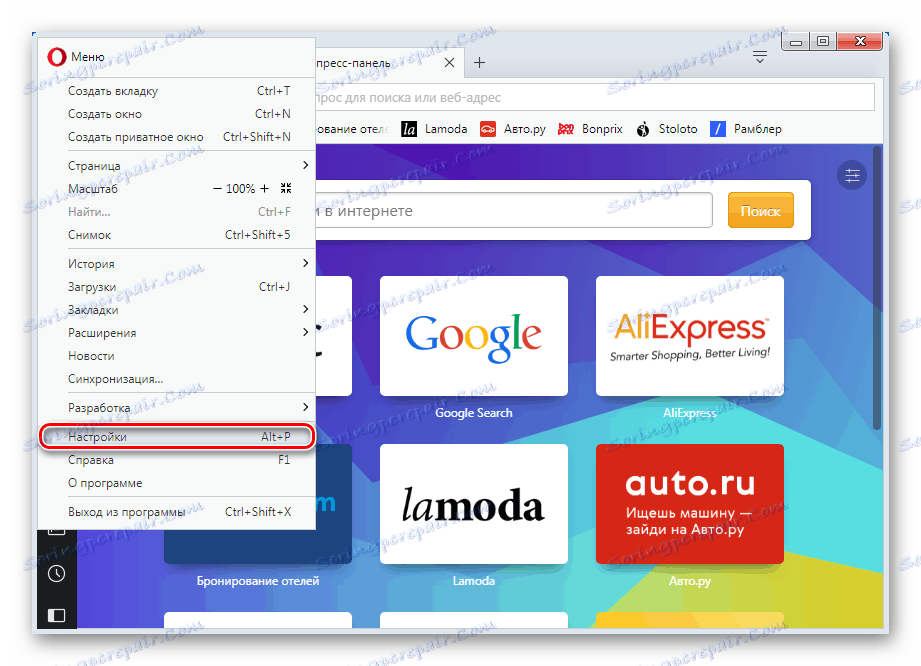
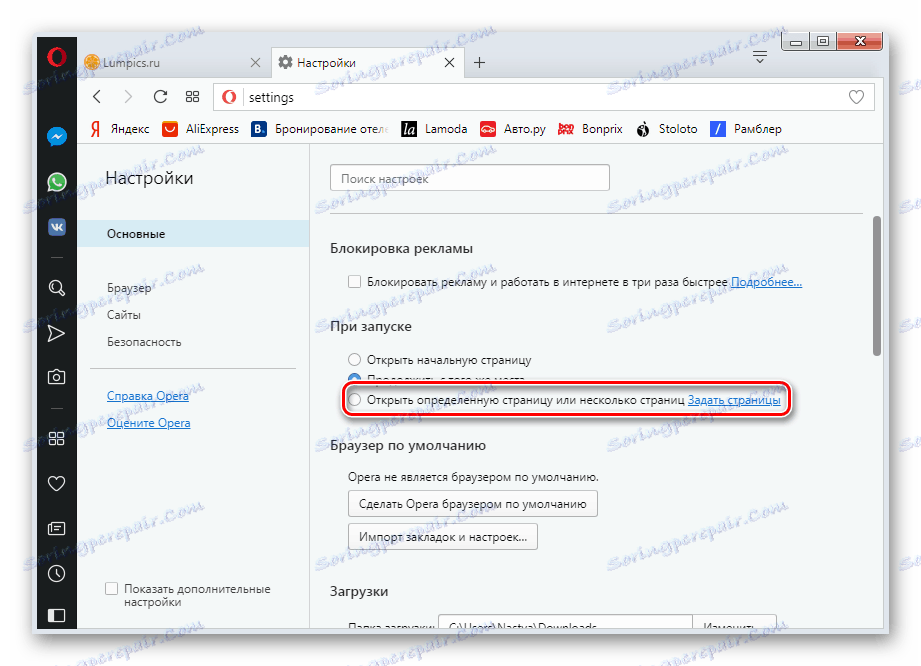
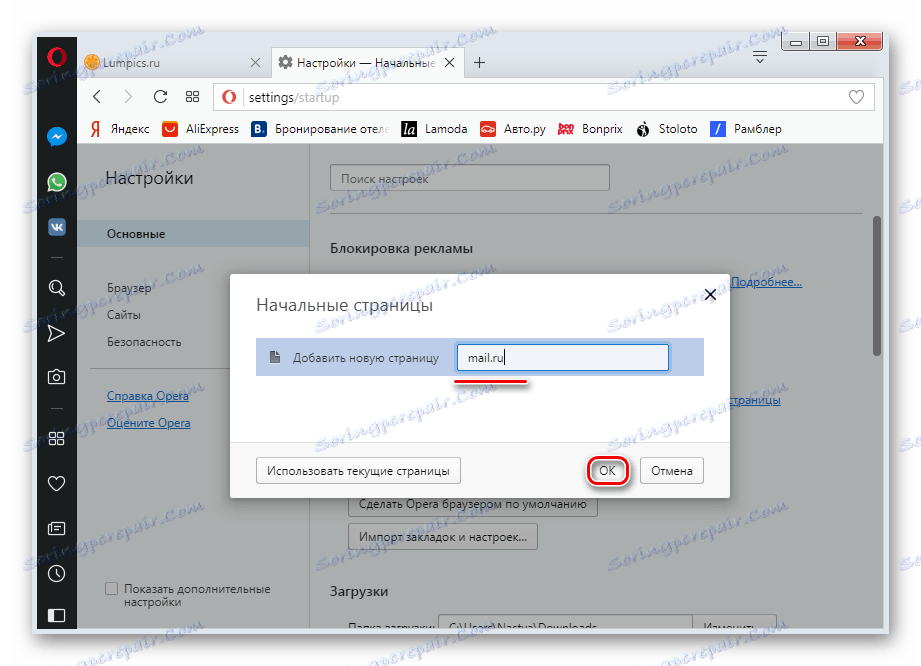
Preverite, ali lahko delovanje znova zažene operacijo Opera. Ne pozabite odpreti odprtih zavihkov vnaprej in upoštevajte, da zadnja seja v prihodnosti ne bo shranjena - na kartici Mail.Ru se bo odprlo skupaj z začetkom spletnega brskalnika.
Zdaj veste, kako narediti Mail.Ru kot začetno stran v priljubljenih brskalnikih. Če uporabljate drugi brskalnik na internetu, nadaljujte po analogiji z zgornjimi navodili - ni veliko razlike v načinu konfiguracije.